Call of Duty Mobile для GameLoop
Call of Duty: Mobile – сессионный шутер от первого лица, выпущенный специально для мобильных устройств. Сама игра бесплатная, но внутри есть покупки. Несмотря на то что она разработана для смартфонов и планшетов, запустить ее можно и на компьютере. Для этого нужно установить и настроить эмулятор, например, Геймлуп. В данной статье мы расскажем, как с помощью GameLoop скачать Call of Duty Mobile на ПК.
Руководство
Всю процедуру можно разделить на два больших этапа:
- Подготовка эмулятора и загрузка самой игры.
- Изменение настроек для оптимального геймплея.
Разберемся с каждым из них по очереди.
Подготовительный этап
Если на вашем компьютере еще не установлен Геймлуп, то самое время его загрузить. А если эмулятор уже присутствует, то с его помощью следует запустить Call of Duty.
Эмулятор отсутствует
В таком случае вам следует загрузить GameLoop к себе на компьютер. Проще всего воспользоваться специальным установочным файлом с официального сайта.
Пошаговая инструкция:
- Пройдите по этой ссылке в браузере.
- Щелкните ЛКМ по кнопке «Скачать».
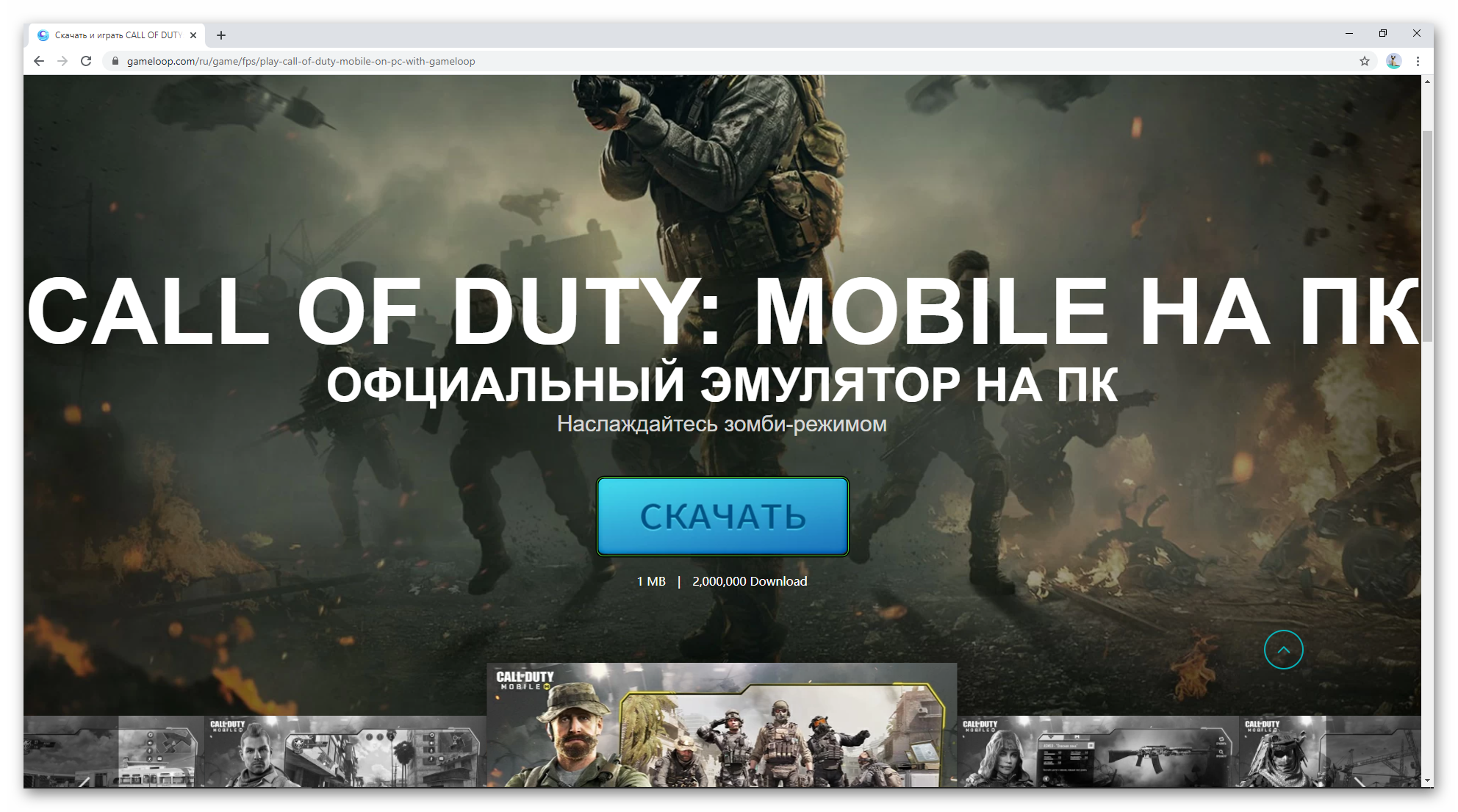
- Сохраните предложенный exe-файл с длинным названием.
- Затем запустите его прямиком из браузера.
- Если вы хотите сменить папку эмулятора, то кликните на «Опции установки» и выберите новое местоположение. Но, как правило, это действие ненужно.
- Для запуска процедуры нажмите на кнопку «Установить».
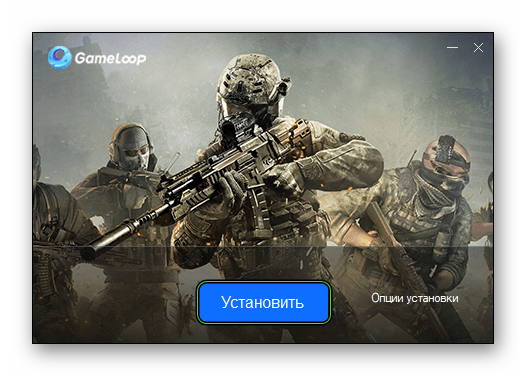
- А в конце – на «Запуск».
Некоторое время займет загрузка недостающих компонентов эмулятора, а потом откроется отдельное окошко, где пойдет скачивание и установка самой игры. Просто ждите, пока эта процедура не завершится.
Эмулятор уже установлен
Если GameLoop уже есть на вашем компьютере, то стоит сразу же перейти к загрузке Call of Duty: Mobile. Выполните следующие шаги:
- Откройте окно эмулятора.
- Во вкладке «Игровой центр» должен находиться блок Recommended. В нем кликните по нужной игре.
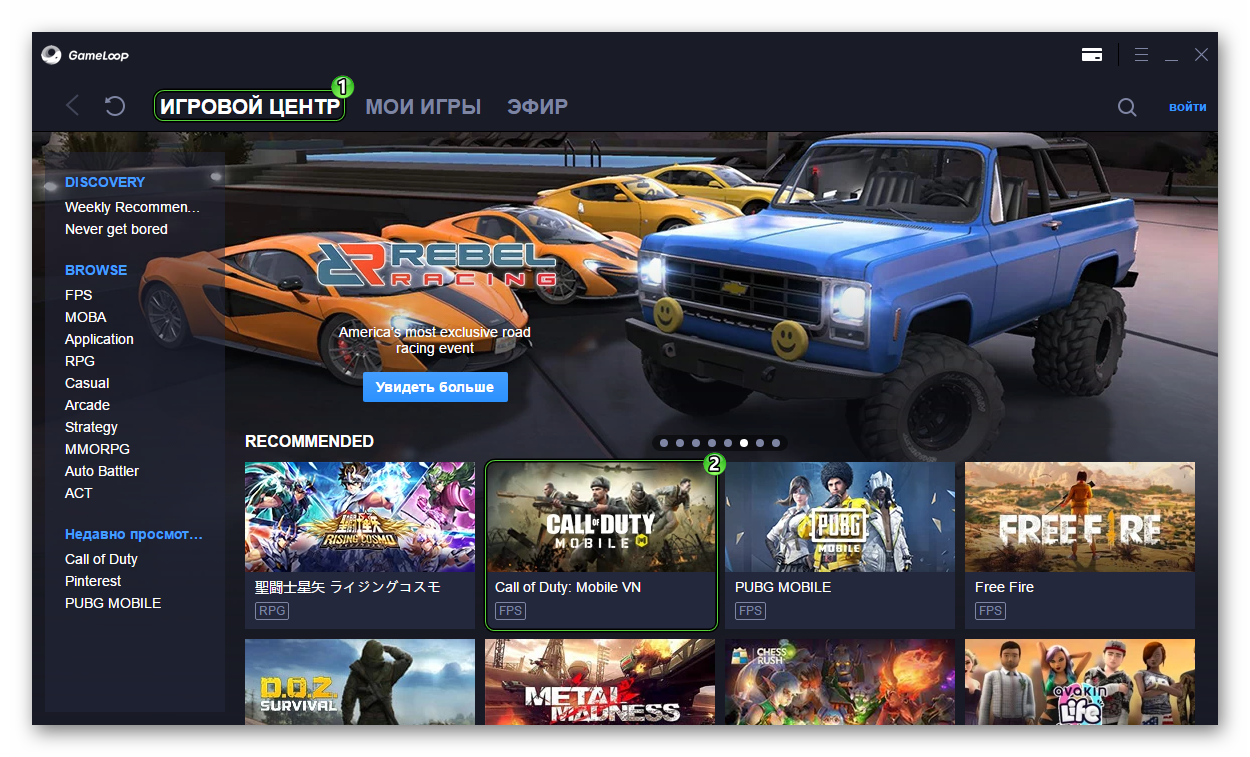 А если сходу ее не найти, то вызовите функцию поиска (иконка увеличительного стекла в правом верхнем углу), введите Call of Duty и кликните по подсказке.
А если сходу ее не найти, то вызовите функцию поиска (иконка увеличительного стекла в правом верхнем углу), введите Call of Duty и кликните по подсказке.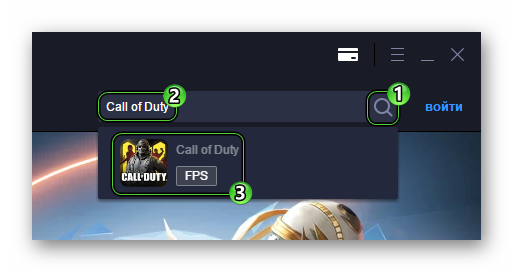
- На новой странице активируйте кнопку «Установить».
- Дождитесь загрузки и распаковки недостающих компонентов. В результате игра самостоятельно запустится.
Настройка эмулятора и игры
Теперь давайте разберемся, как настроить GameLoop для Call of Duty. Поскольку это шутер, приоритет нужно отдать не графике, а частоте кадров (FPS). Хотя на мощном компьютере все параметры можно выставить на максимум.
Пошаговая инструкция:
- Запустите игру, если еще этого не сделали.
- Непосредственно в эмуляторе кликните на иконку вызова меню (три горизонтальные полосы в правом верхнем углу) и выберите пункт «Настройки».

- Далее, посетите вкладку «Движок».
- В «Визуализация» лучше всего выбрать режим «Интеллектуальный». Но если наблюдаются сбои, то переключитесь на OpenGL+.
- Опции «Кэш визуализации», «Глобальное кэширование…» и «Rendering Optimization» оставьте активными.
- На ноутбуках следует включить «Приоритет использования дискретной видеокарты».
- Изначально «Сглаживание» отключено. Режим «Баланс» подходит для ПК средней мощности, а «Наилучшее» – для производительных систем.
- В «Память» рекомендуется выбирать половину от максимального объема оперативной памяти. Если у вас 8 ГБ ОЗУ – это 8*1024 МБ (8192), то ставьте 4096MB.
- В «Процессор» стоит выбрать количество потоков процессора. Если вы не знаете эту информацию, то оставьте «Авто».
- «Разрешение» повышать имеет смысл, когда у вас стабильно работает игра. Если наблюдаются подглючивания, то понизьте его.
- То же самое касается и пункта «Количество».
- В Playback по умолчанию выбирается устройство вывода звука, что используется в системе (колонки, наушники или динамики).
- А в Recording – микрофон.
- Для применения изменений нажмите «Сохранить».
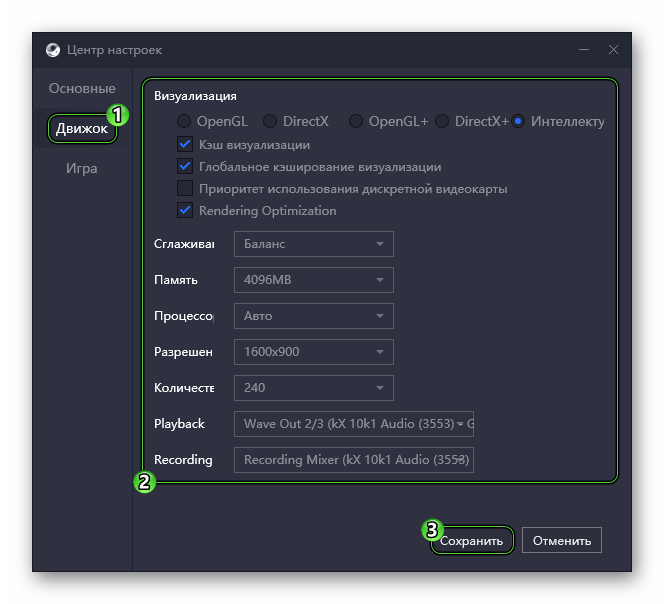
- Теперь проследуйте во вкладку «Игра» в настройках эмулятора.
- Параметр «Разрешение игры» стоит повышать только на достаточно мощном компьютере.
- «Качество изображение» по умолчанию стоит на «Авто». Если у вас недостаточно плавно идет игра, то переключитесь на «Средне». Значения «Баланс» и «Высоко» улучшат графику, но сильнее нагрузят систему. Выбирать их стоит при достаточной плавности картинки.
- Снова нажмите на кнопку «Сохранить».
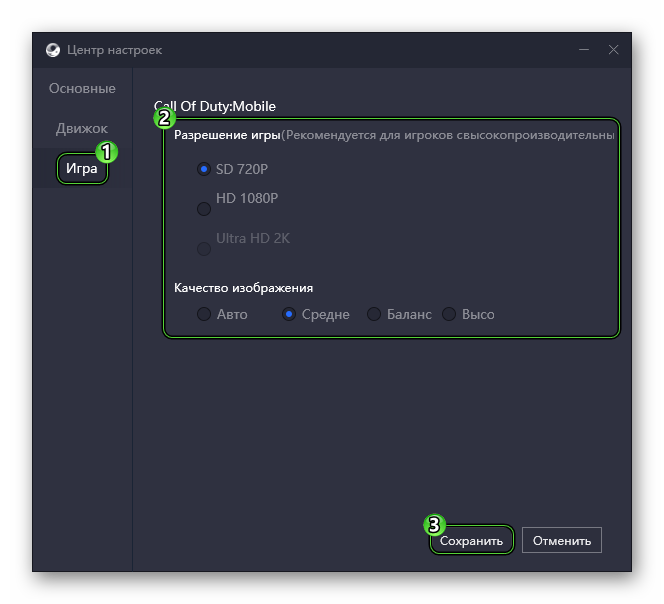
Теперь перейдите непосредственно к окошку игры. Во время матча нужно нажать на клавиатуре Esc и выбрать пункт Settings.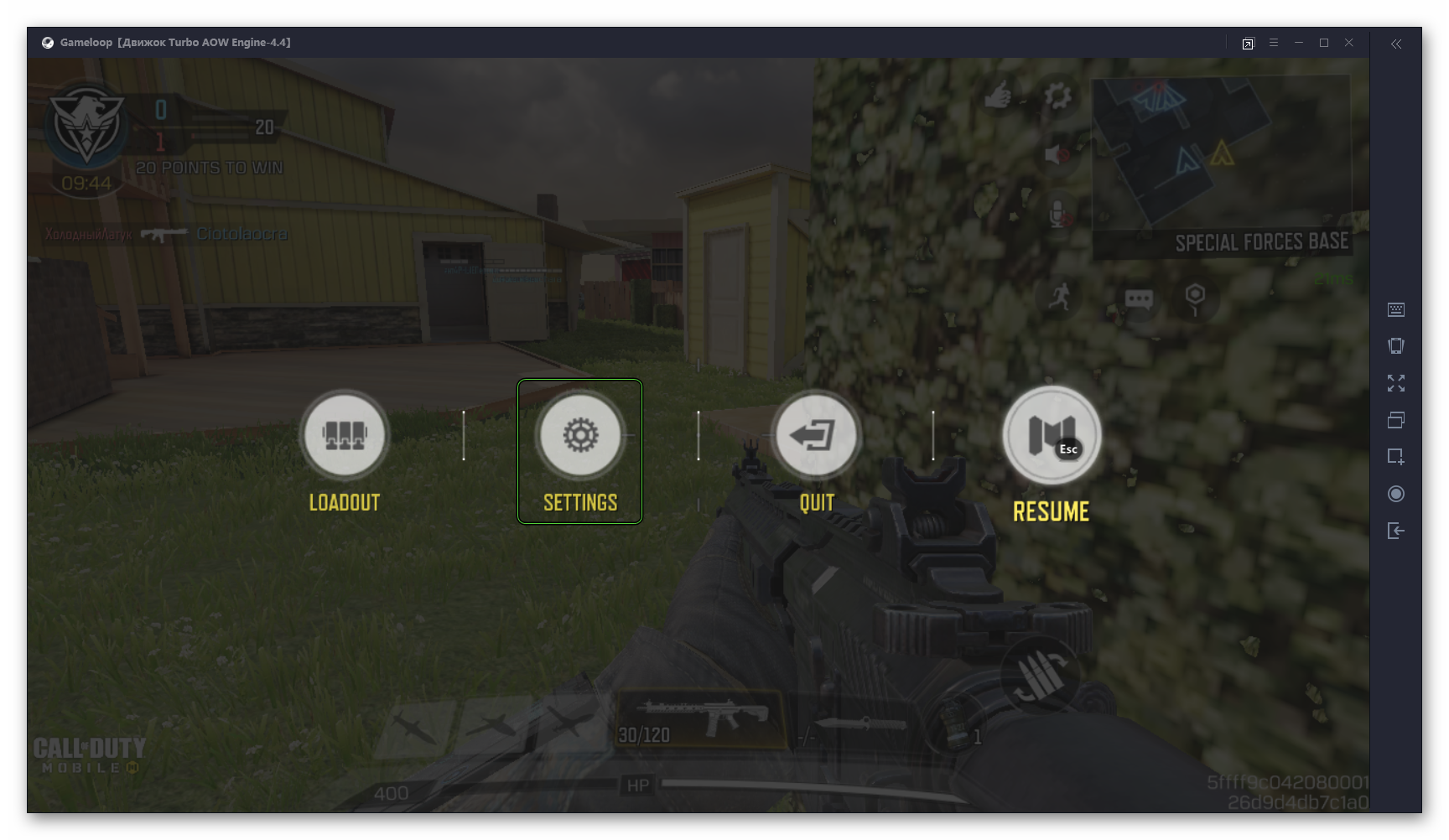 А в главном меню – кликнуть на отмеченную иконку:
А в главном меню – кликнуть на отмеченную иконку: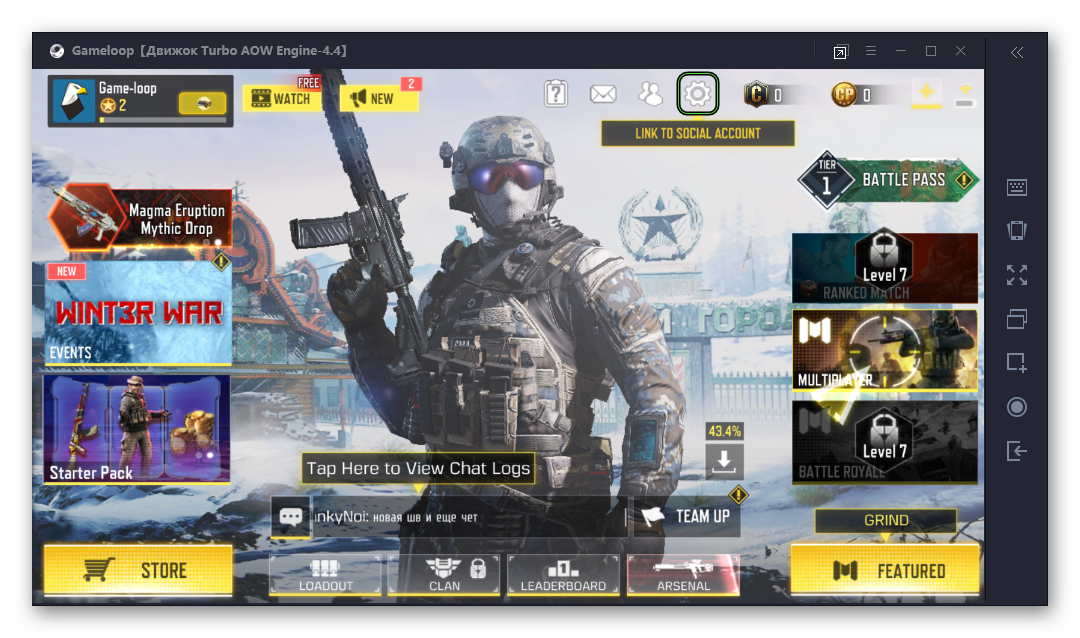
Теперь перейдите во вкладку Audio and graphics. Здесь нас в первую очередь интересует параметр Frame Rate. Попробуйте выставить для него режим Max. Если это приведет к проблемам с производительностью, то вернитесь на High или Very high. Теперь вкратце рассмотрим остальные параметры:
- Graphic quality – качество графики.
- Depth of Field – глубина резкости для большего погружения. Включать стоит только на мощных ПК.
- Bloom – специальный эффект освещения, он, как правило, мешает. Включать на свое усмотрение.
- Real-time shadows – обработка теней в реальном времени. Активировать на мощных системах.
- Ragdoll – более реалистичные тела, функция нагружает ПК.
- Anti-aliasing – сглаживание объектов.
- Water reflection – отражения на поверхности воды.
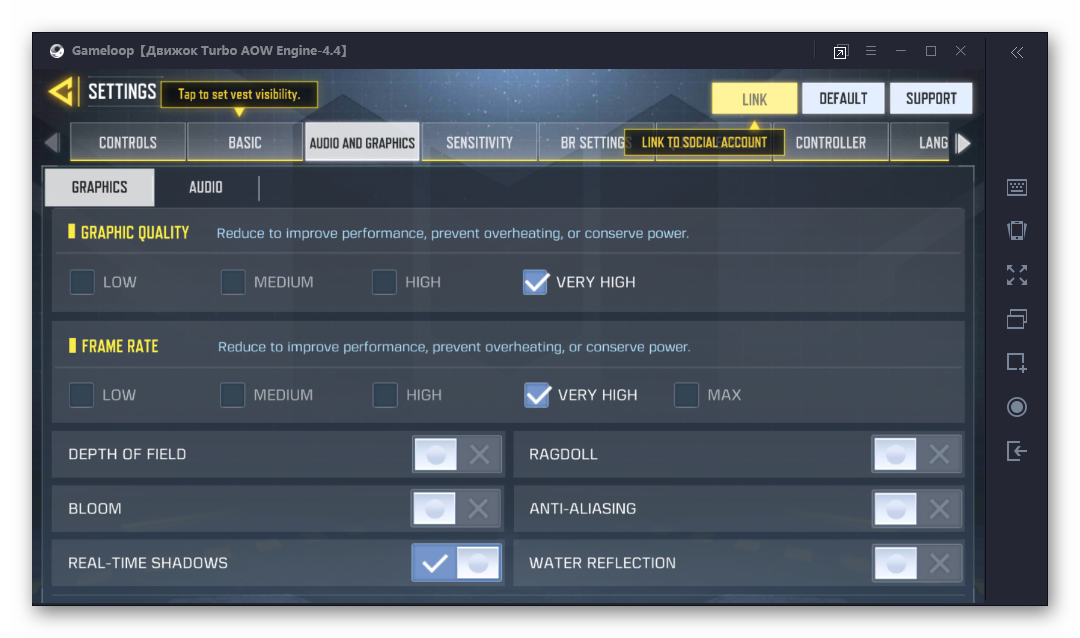 Активировать описанные параметры имеет смысл только тогда, когда игра не сильно нагружает компьютер и выдает достаточное количество кадров в секунду, при этом не подглючивая. В конце изменения настроек следует перезагрузить эмулятор целиком.
Активировать описанные параметры имеет смысл только тогда, когда игра не сильно нагружает компьютер и выдает достаточное количество кадров в секунду, при этом не подглючивая. В конце изменения настроек следует перезагрузить эмулятор целиком.
Итоги
Теперь вы знаете, как детально настроить GameLoop для Call of Duty. Как мы и упоминали ранее, эта динамичный шутер, где для победы графика менее важна, если сравнивать с частотой кадров (FPS). Поэтому картинку имеет смысл чуть ухудшить, чтобы добиться лучшей плавности и результативности в матчах.
Желаем вам хороших напарников и ярких фрагов!


